win10高清壁纸怎么调整清晰|win10高清壁纸不清晰的解决方法
时间:2016-12-02 来源:互联网 浏览量:
许多用户都喜欢将系统弄得非常的漂亮,那样的话看着舒服,养眼!有用户在设置桌面壁纸的时候发现,原本清晰的一张图片,在设置为桌面背景之后,图片就没有原来的那么清晰,带有模糊感,看起来非常的不舒服,该怎么办呢?出现这样的情况,是因为Win10系统中自带的“JPEG壁纸质量压缩功能”造成的。该功能原本是为了节省系统资源,会自动将图片质量压缩至85%(默认值)。因为微软官方认为,系统中将壁纸图设置为“85%”,既能够减少图片大小,又能够保证图片质量不会下降太多。如果您对系统运行速度没有什么要求或者计算机配置高大上,我们完全可以将这个功能关闭,这样就能保证桌面背景清晰。下面就跟大家说说win10高清壁纸怎么调整清晰。
win10高清壁纸不清晰的解决方法:
1、按下“Win+R”组合键呼出运行,在运行框中输入“regedit”之后按下回车打开“注册表编辑器”;
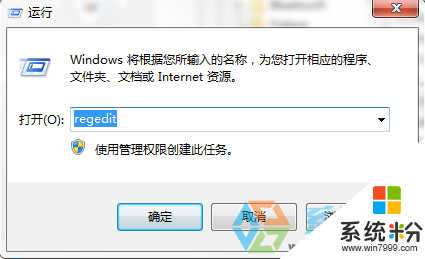
2、在注册表左侧依次展开“HKEY_CURRENT_USER\Control Panel\Desktop”;

3、在desktop项右侧空白处单击右键,依次点击“新建”——“DWORD(32位)值”,将该值命名位“JPEGImportQuality”;
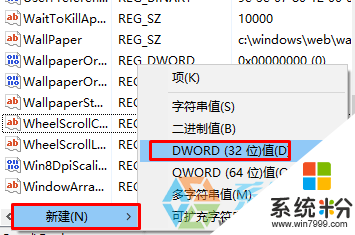
4、双击打开该数值,将数值数据调整为100(可调整范围是60至100)即无压缩,点击确定,然后重启计算机重新设置桌面背景即可得到满意的高清背景图了。
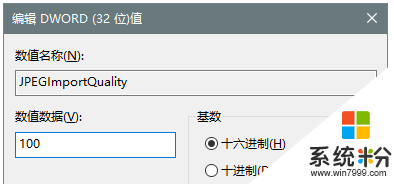
以上就是【win10高清壁纸怎么调整清晰】的全部内容,出现相同情况的用户不妨参考以上内容操作试试,希望这篇分享能帮助到大家。还有其他的电脑操作系统下载后使用的技巧需要了解的话,欢迎上系统粉官网查看。
我要分享:
相关教程
- ·Win10壁纸提高清晰度:关闭JPEG壁纸质量压缩功能的方法
- ·win10系统桌面壁纸模糊怎么办,win10桌面壁纸变清晰的方法
- ·win10桌面壁纸模糊怎么办?win10设置高清壁纸的方法!
- ·Win10桌面高清壁纸精选
- ·win10壁纸记录删除?Win10清理壁纸使用记录的方法!
- ·Win10隐藏的高清壁纸!帮您找出Win10中大量好看的隐藏壁纸
- ·桌面文件放在d盘 Win10系统电脑怎么将所有桌面文件都保存到D盘
- ·管理员账户怎么登陆 Win10系统如何登录管理员账户
- ·电脑盖上后黑屏不能唤醒怎么办 win10黑屏睡眠后无法唤醒怎么办
- ·电脑上如何查看显卡配置 win10怎么查看电脑显卡配置
win10系统教程推荐
- 1 电脑快捷搜索键是哪个 win10搜索功能的快捷键是什么
- 2 win10系统老是卡死 win10电脑突然卡死怎么办
- 3 w10怎么进入bios界面快捷键 开机按什么键可以进入win10的bios
- 4电脑桌面图标变大怎么恢复正常 WIN10桌面图标突然变大了怎么办
- 5电脑简繁体转换快捷键 Win10自带输入法简繁体切换快捷键修改方法
- 6电脑怎么修复dns Win10 DNS设置异常怎么修复
- 7windows10激活wifi Win10如何连接wifi上网
- 8windows10儿童模式 Win10电脑的儿童模式设置步骤
- 9电脑定时开关机在哪里取消 win10怎么取消定时关机
- 10可以放在电脑桌面的备忘录 win10如何在桌面上放置备忘录
win10系统热门教程
- 1 win10拖拽不了文件 win10系统无法拖放文件如何解决
- 2 64位Win10如果把32位软件安装在C:\Program Files下,会影响软件的运行吗?
- 3 Win10系统打开或关闭右下角系统图标的方法
- 4生物识别新应用,Win10锁屏界面“看脸”显示不同
- 5win10有问题尽管问我如何去掉? win10有问题尽管问我去掉有哪些方法
- 6win10电脑鼠标右键不灵敏怎么解决 win10电脑鼠标右键不灵敏的解决方法
- 7Win10开机启动文件夹在哪里?(可以添加或删除软件开机启动)
- 8Win10系统搭建Java开发环境详细图文教程
- 9Win10 iso镜像下载 64位 百度云!
- 10Win10“此电脑”放到开始菜单的方法
最新win10教程
- 1 桌面文件放在d盘 Win10系统电脑怎么将所有桌面文件都保存到D盘
- 2 管理员账户怎么登陆 Win10系统如何登录管理员账户
- 3 电脑盖上后黑屏不能唤醒怎么办 win10黑屏睡眠后无法唤醒怎么办
- 4电脑上如何查看显卡配置 win10怎么查看电脑显卡配置
- 5电脑的网络在哪里打开 Win10网络发现设置在哪里
- 6怎么卸载电脑上的五笔输入法 Win10怎么关闭五笔输入法
- 7苹果笔记本做了win10系统,怎样恢复原系统 苹果电脑装了windows系统怎么办
- 8电脑快捷搜索键是哪个 win10搜索功能的快捷键是什么
- 9win10 锁屏 壁纸 win10锁屏壁纸设置技巧
- 10win10系统老是卡死 win10电脑突然卡死怎么办
